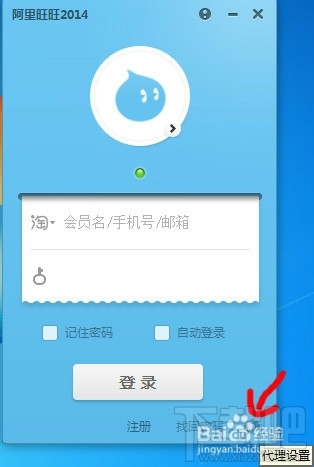萬盛學電腦網 >> 圖文處理 >> Photoshop教程 >> ps圖片處理 >> Photoshop給臉部有陰影的人像光影美化及磨皮
Photoshop給臉部有陰影的人像光影美化及磨皮

作者磨皮的時候重點用到了雙曲線,不過在處理的過程中還需用修復畫筆等來修復大的瑕疵,用中性灰圖層來控制膚色部分的高光及暗部。
原圖

最終效果

1、利用修補畫筆或印章工具收拾臉上的凹凸處與顯眼瑕疵。
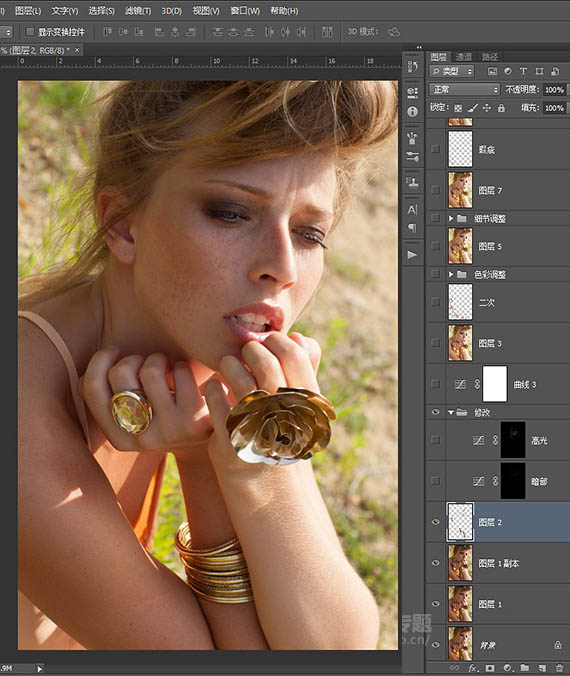
2、雙曲線磨皮:分別選取畫面皮膚中的高光與陰影區域,用曲線工具進行曝光調整。

3、雙曲線磨皮原理:
雙曲線磨皮最核心的原理,就是利用提亮曲線與壓暗曲線區域性地提亮與壓暗畫面中影調不均勻的皮膚區域。
首先要提及的是觀察器的概念。 觀察器是不影響最終圖像畫質,僅用於觀察圖像特點的工具。在圖像上添加漸變映射、黑白與曲線調整圖層,就可以形成簡單的觀察器。觀察器的作用是最大限度凸現圖像的特點,就算參數極端一點也沒關系不會影響最終畫質。我們可以看到磨皮前觀察器下的圖像如下圖,它凸現了畫面人物皮膚不均勻的地方。
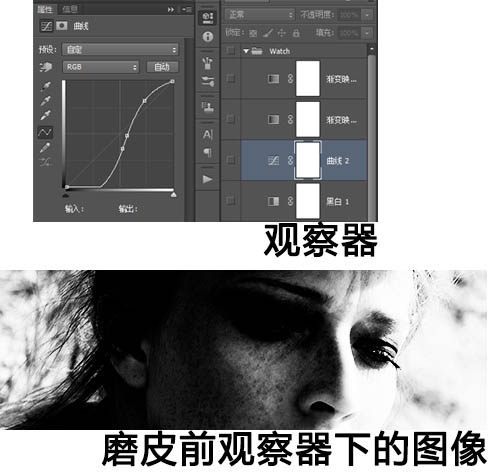

4、找到了這些膚色不均勻的地方,我們在提亮曲線上通過蒙版將原來過暗的斑點區域一點一點調整變亮;在壓暗曲線那邊也是同樣操作,將過亮的地方壓暗。一點一點地擦蒙版,真的是十分耗時間。
磨皮前後情況及觀察器下的對比:

5、用曲線調整畫面整體曝光,對畫面整體進行曝光調整,令皮膚暗部表現更好。
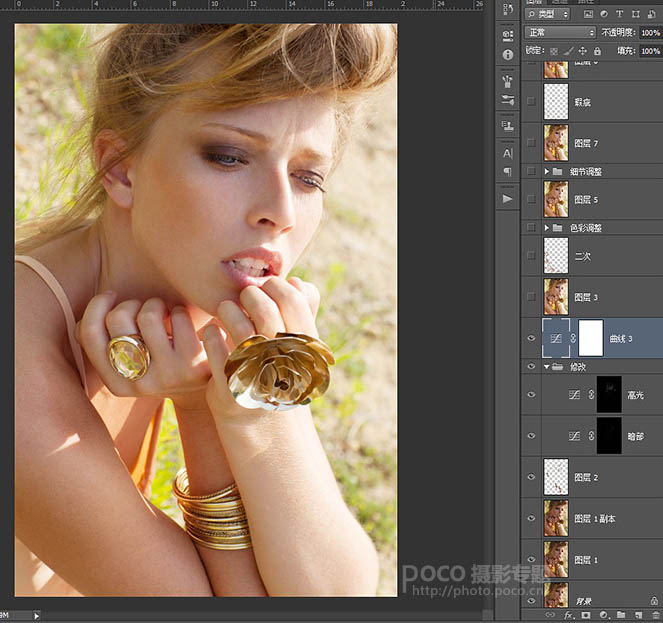
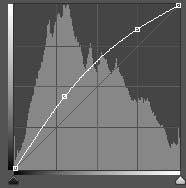
6、針對手臂皮膚修補明顯缺陷。
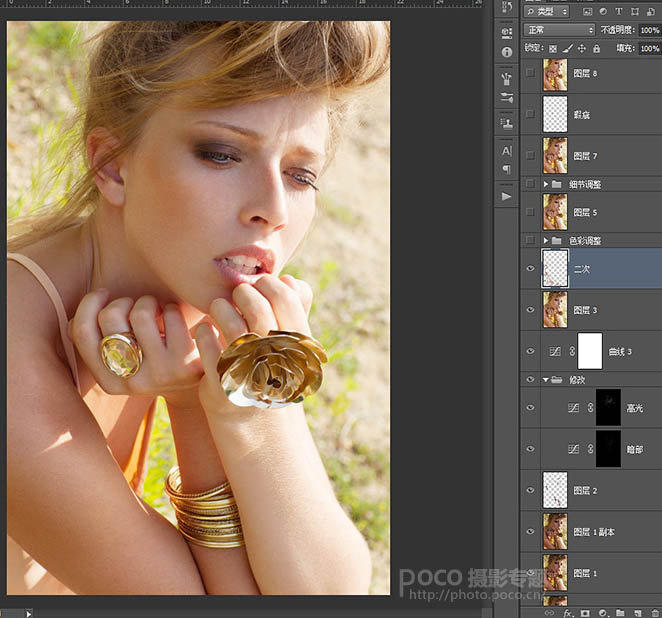
7、利用中性灰圖層修補畫面細節:
在疊加或柔光模式下,中性灰圖層可以在不影響原畫質的情況下調整畫面局部區域的亮度等細節,疊加柔光模式會將中性灰本身的特性消除,只保留圖層的變化操作。
使用中性灰圖層的步驟:
1.新建圖層並將進行顏色填充#808080。
2.將圖層融合模式設置為柔光或疊加。
3.在中性灰圖層進行減淡、加深或畫筆操作,操作結果直接反應在原圖像上,此時可以直接看到原圖像,針對區域根據需要進行調整即可。
用柔光模式下的中性灰圖層修補模特臉部的陰影。

8、再次修整皮膚上的小瑕疵。
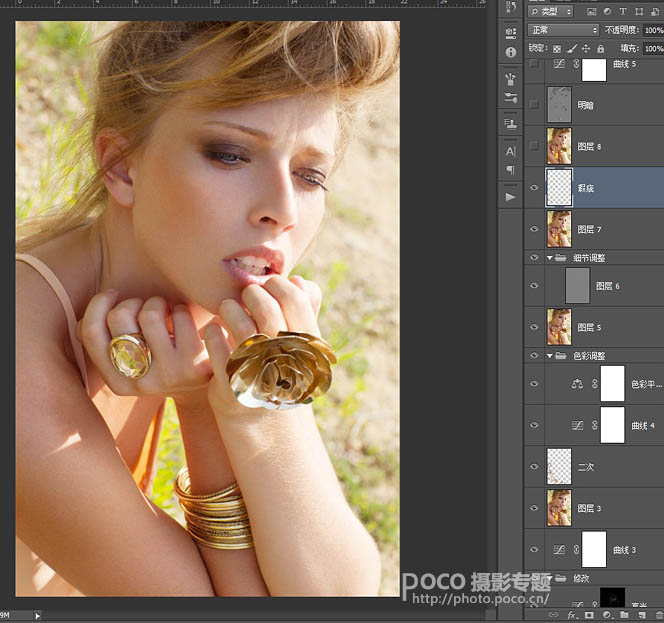
9、用柔光模式下的利用中性灰圖層加深模特皮膚的陰影表現。
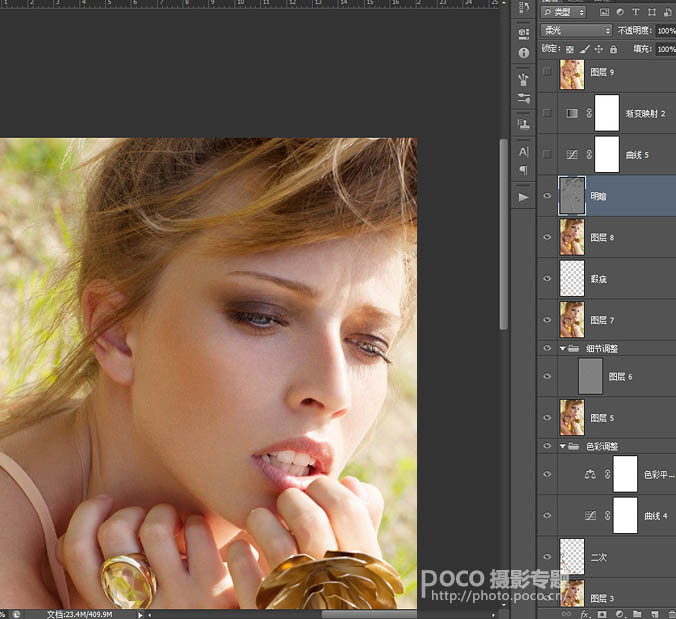
10、以漸變映射實現色調分離:
漸變映射可以很方便地將一定亮度的像素區域映射到指定的顏色。根據下圖設置可令漸變映射結果呈現“暗處偏紫,亮處偏橙”的規律。利用濾色融合模式將畫面亮部還原,畫面暗處就會留下偏紫的色調,而臉部亮處皮膚則呈現橙色,這樣就實現了色調分離。最後調節不透明度以控制偏色程度即可。
用光線調整畫面曝光,令光線更柔和明亮。
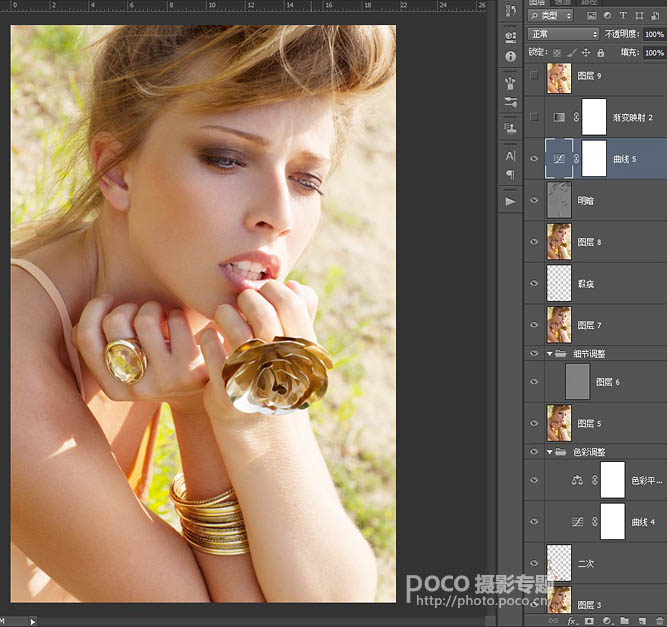
11、利用漸變映射調整畫面亮部與暗部的色調。
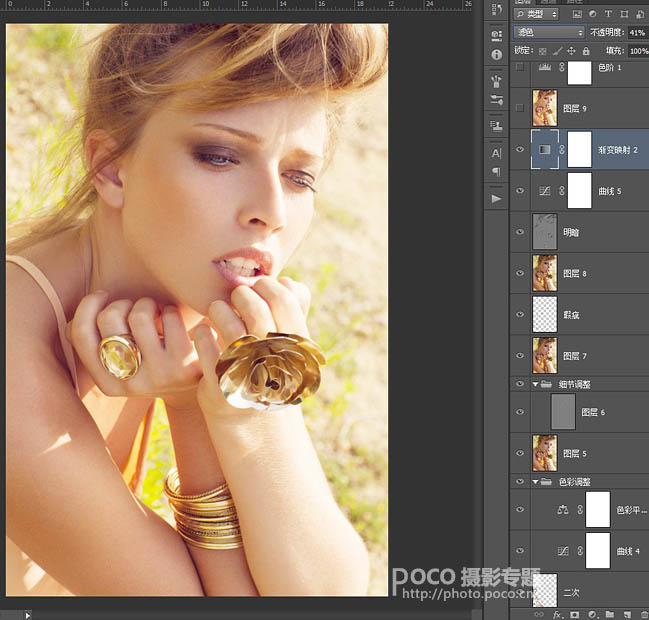

12、利用液化工具調整手肘與肩膀位置。

13、微調色階,加強畫面對比度。
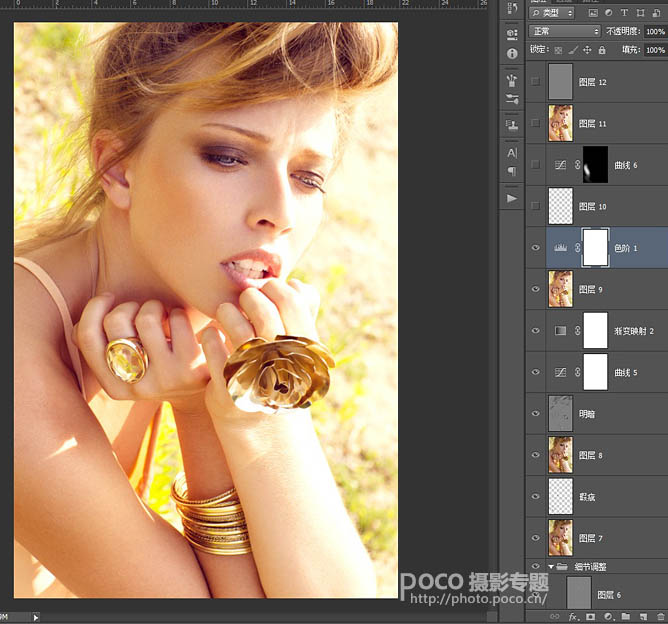
14、調整手臂與肩膀的高光區域,增強高光效果。所用工具:曲線+蒙版、中性灰圖層。
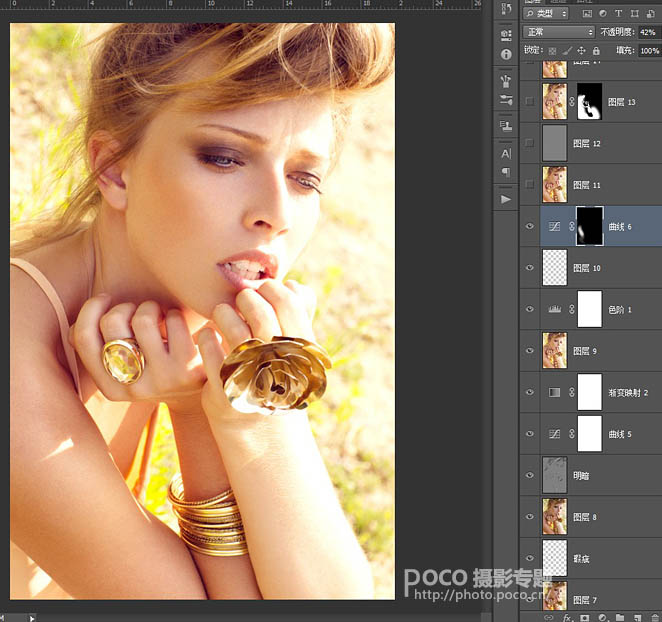
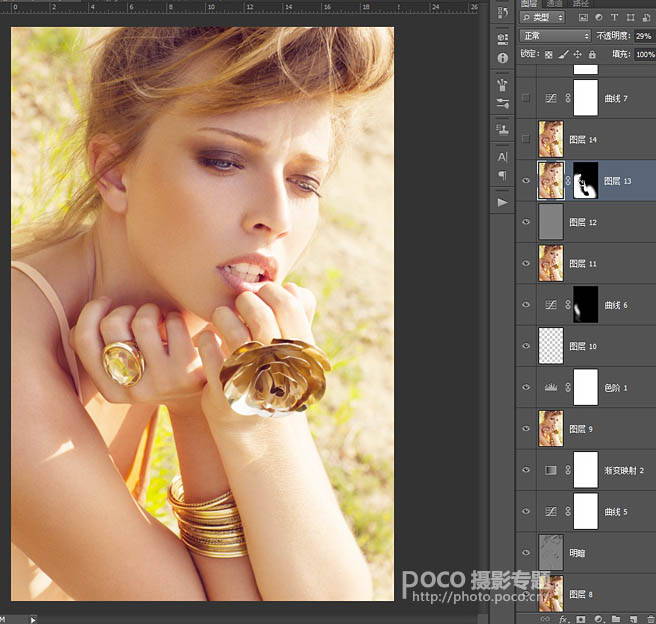
15、利用曲線工具調整色調,令人物色調更加統一,紅色與綠色曲線微微增亮,藍色曲線變化不大。

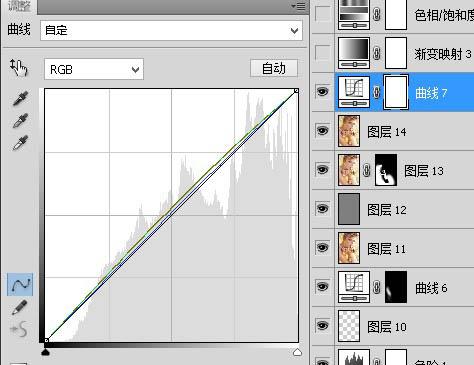
16、再次利用漸變映射調整亮部與暗部色調。
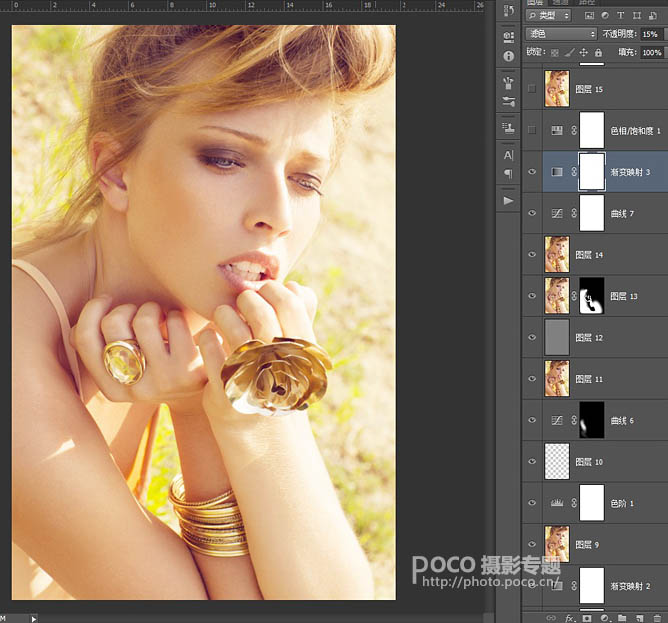

17、利用色相飽和度工具進行調整,令紅色更加飽和明亮。


18、調整色階,加強畫面對比。

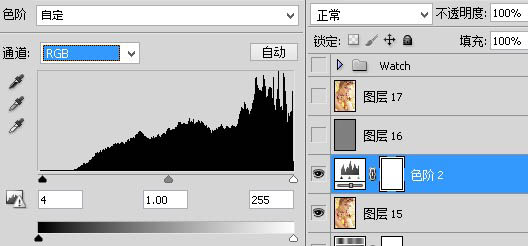
19、利用高反差保留進行銳化:
PS自帶的USM銳化工具是一般人最常用的銳化工具,但是人像攝影師要注意,使用USM銳化會令照片畫質受損.高反差保留銳化法是通過高反差保留工具提取畫面中需要銳化的部分,利用圖層模式疊加需銳化部分,令其對比增大,畫面更加清晰,以達到銳化的目的。
銳化步驟:
1.對原圖像進行復制,形成一個新的圖層。
2.對新圖層進行高反差保留操作,半徑參數設置至畫面僅保留圖像的紋路。
3.將新圖層融合模式設置為疊加。
僅僅看高反差保留圖層,只能勉強看到皮膚紋路。

20、利用高反差保留工具進行無損銳化。
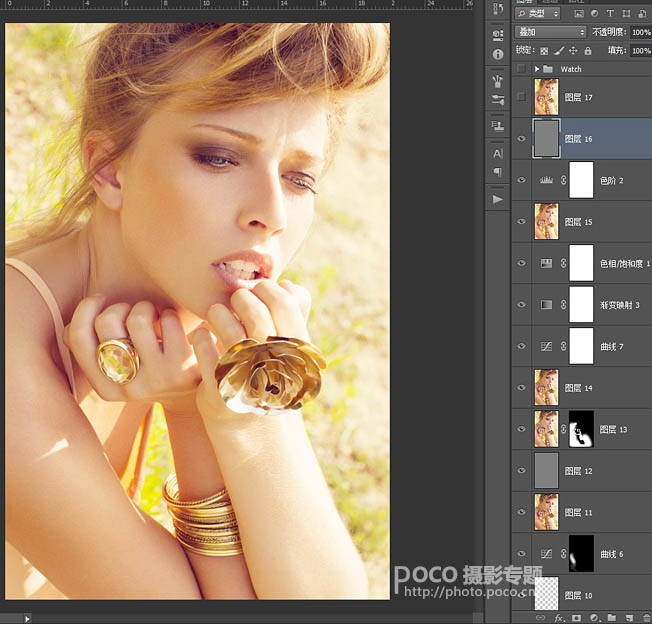

最終效果:

注:.